Масштабирование/Скручивание |
  
|
Вызов команды:
Пиктограмма |
Лента |
|---|---|
|
3D Модель > Специальные > Деформация > Масштабирование/Скручивание |
Клавиатура |
Текстовое меню |
<3DRT> |
Операции > Деформация > Масштабирование/Скручивание |
Деформация масштабирования/скручивания всегда задаётся относительно системы координат деформации (определённой с помощью ЛСК). Скручивание осуществляется только вокруг оси X системы координат деформации, масштабирование возможно вдоль всех осей.
Функция деформации определяется на основе заданных параметров (угла скручивания и масштабов деформации) нескольких сечений деформируемого тела, расположенных вдоль оси X системы координат деформации. Для разных сечений можно задавать различные масштабы и углы скручивания вдоль осей системы координат деформации. Масштабы по разным осям для каждого сечения могут быть разными. Значения всех параметров (кроме положения сечения) можно задавать с помощью переменных.
|
|
Деформация всего тела |
Деформация части тела |
Функция деформации рассчитывается на заданной области определения функции деформации вдоль оси X. Область определения функции деформации задаётся начальной и конечной границами вдоль оси X. Область определения функции деформации может включать в себя всё деформируемое тело, часть его или выходить за пределы тела.
Рассчитанная функция применяется к части деформируемого тела, заданной областью деформации. Область деформации по умолчанию строится как ограничивающий параллелепипед деформируемого тела (в осях выбранной системы координат деформации). При необходимости размеры области деформации можно изменить, сдвигая грани параллелепипеда области. Допускается задавать положение граней привязкой к 3D точке.
|
|
|
Область определения функции деформации |
Область деформации |
Результат деформации |
Создание масштабирования/скручивания
Для создания данного типа деформации используется команда Масштабирование/Скручивание.
После вызова команды необходимо:
1.Выбрать деформируемое тело;
2.Указать ЛСК деформации (не обязательно);
3.Выбрать область определения функции деформации;
4.Выбрать область деформации (при необходимости);
5.Указать положение сечений деформации;
6.Задать параметры сечений деформации;
7.Завершить создание операции нажатием ![]() .
.
Выбор деформируемого тела и ЛСК деформации
Для выбора деформируемого тела используется опция автоменю:
|
<O> |
Выбрать 3D операцию |
Данная опция включена по умолчанию при входе в команду. Деформируемое тело выбирается с помощью ![]() в 3D окне или в дереве 3D модели. Выбранное тело подсвечивается.
в 3D окне или в дереве 3D модели. Выбранное тело подсвечивается.
После выбора тела, участвующего в операции, система сама создаёт ЛСК, на основе которой будут происходить деформации. Для автоматически создаваемой ЛСК можно вручную переключаться между ЛСК на основе глобальной системы координат и ЛСК на основе выбранной операции с помощью следующих опций автоменю, сгруппированных в один выпадающий список:
|
<1> |
ЛСК на основе ГСК |
|
<2> |
ЛСК на основе операции |
После выбора ЛСК ограничивающий параллелепипед и область определения функции деформации будут автоматически перестроены в соответствии с осями ЛСК.
Вместо автоматически создаваемой ЛСК можно выбрать существующую в 3D сцене систему координат с помощью опции:
|
<L> |
Выбрать исходную систему координат |
Рекомендуется создавать ЛСК деформации таким образом, чтобы её ось X была направлена вдоль оси тела, так скручивание тела будет осуществляться именно вокруг оси X системы координат.
Отказаться от выбранной ЛСК можно с помощью опции:
|
<C> |
Отменить выбор системы координат |
Задание области определения функции деформации и области деформации
Задание области определения функции деформации осуществляется в окне параметров команды (группа параметров Область деформации).
Параметры Начало и Конец определяют расстояния от начала координат ЛСК деформации до начальной и конечной границы области определения функции деформации. Расстояния измеряются вдоль оси X ЛСК в единицах модели. По умолчанию система подставляет в эти поля такие значения, чтобы область определения функции деформации охватывала всё деформируемое тело. Задав в этих полях другие значения, можно сузить или расширить область деформации.
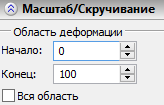
При установленном флаге Вся область область определения функции деформации рассчитывается автоматически по текущей области деформации.
Ограничивающий параллелепипед области деформации изначально охватывает всё тело. Для изменения размеров области деформации, как и в скульптурной деформации, используется опция автоменю:
|
<D> |
Изменить область деформации |
Изменение области деформации производится так же, как и в скульптурной деформации. Для выхода из режима изменения размера области деформации необходимо отключить в автоменю опцию ![]() .
.
Создание сечений деформации
После выбора ЛСК на экране появятся 3D манипуляторы для управления положением и параметрами сечений деформации. По умолчанию создаются только два сечения: в начале и в конце области деформации. Эти сечения нельзя удалить, нельзя изменить их положение.
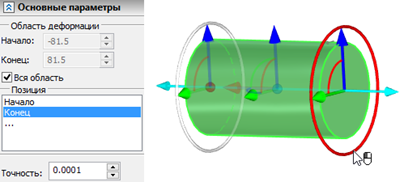
В окне параметров команды, в поле Позиция формируется список всех заданных для данной деформации сечений. Окно параметров работает синхронно с манипуляторами сечений в 3D окне. При выборе манипулятора какого-либо сечения в 3D окне это же сечение автоматически выбирается и в списке. И наоборот: сечение, выбранное в поле Позиция, автоматически становится активным в 3D окне. Манипулятор масштаба выбранного для редактирования (активного) сечения выделяется в 3D окне белым цветом (манипуляторы масштаба неактивных сечений красные).
Новые сечения можно добавлять нажатием левой кнопкой мыши по линии, соединяющей центры двух существующих сечений.
Кнопки ![]() и
и ![]() в диалоге параметров команды позволяют создавать новые сечения деформации и удалять существующие. Новое сечение по умолчанию размещается после сечения, активного на момент нажатия кнопки
в диалоге параметров команды позволяют создавать новые сечения деформации и удалять существующие. Новое сечение по умолчанию размещается после сечения, активного на момент нажатия кнопки ![]() . Исключением является случай, когда в момент нажатия кнопки
. Исключением является случай, когда в момент нажатия кнопки ![]() активным было конечное сечение – в этом случае новое сечение будет размещено перед конечным.
активным было конечное сечение – в этом случае новое сечение будет размещено перед конечным.
Перемещение/Масштабирование вдоль оси X осуществляется относительно начала координат используемой системы координат. Манипулятор перемещения/масштаба существует для обоих начальных эллипсов.
Манипулятор локальной системы координат можно скрыть с помощью соответствующего флага в окне Параметры.
Задание параметров сечений
Для задания параметров какого-либо сечения необходимо предварительно сделать его активным, выбрав в списке сечений в окне параметров или прямо в 3D окне. После этого можно задавать параметры сечения в разделе Преобразования.
Для задания параметров сечения в 3D окне используются специальные манипуляторы активного сечения. При подводе курсора манипулятор подсвечивается. Для изменения любого параметра сечения, связанного с определённым манипулятором, подведите курсор к нужному манипулятору, нажмите ![]() и, не отпуская нажатой клавиши мыши, переместите курсор до требуемого положения манипулятора.
и, не отпуская нажатой клавиши мыши, переместите курсор до требуемого положения манипулятора.
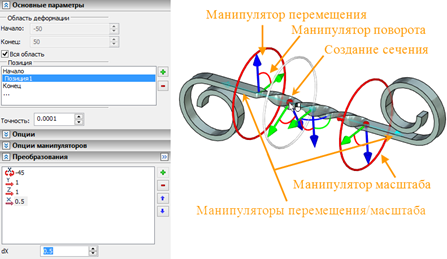
Манипулятор масштаба также позволяет одновременно изменять масштабы по двум осям (Y и Z). Для этого надо подвести курсор к произвольной точке активного сечения, нажать ![]() и, не отпуская нажатой клавиши мыши, переместить курсор в нужное положение.
и, не отпуская нажатой клавиши мыши, переместить курсор в нужное положение.